windows11小组件怎么禁用 怎么关闭windows11小组件
更新时间:2024-03-18 11:09:21作者:jkai
对于使用win11操作系统的小伙伴来说,禁用小组件是一项实用的操作。有时,小组件可能会占用宝贵的屏幕空间,影响小伙伴的工作效率,对此小伙伴就都想要知道怎么关闭windows11小组件,那么今天小编就给大家介绍一下windows11小组件怎么禁用,快来一起看看吧。
具体方法
1、击左下角的“开始”按钮
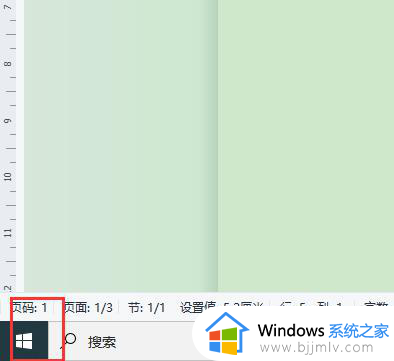
2、选择“设置”选项
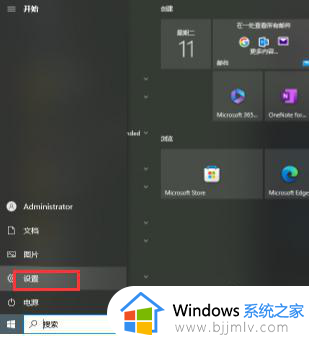
3、点击左侧个性化按钮
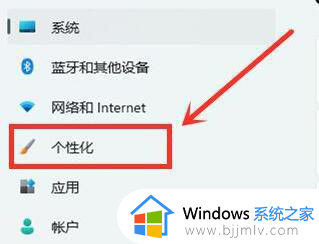
4、在界面选择任务栏选项
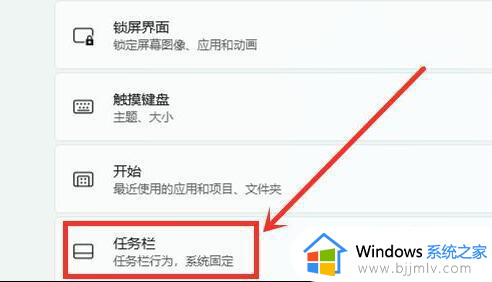
5、找到小组件选项,关闭开关
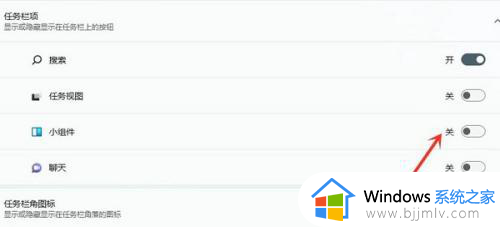
以上全部内容就是小编带给大家的windows11小组件禁用方法详细内容分享啦,不知道怎么操作的小伙伴,就快点跟着小编一起来看看吧,希望可以帮助到大家。
windows11小组件怎么禁用 怎么关闭windows11小组件相关教程
- windows11怎么关闭小组件 如何关闭windows11小组件功能
- windows11如何关闭小组件 windows11小组件怎么关闭
- 如何关闭Windows11小组件的广告 关闭Windows11小组件广告的步骤
- windows11小组件广告能关闭吗 win11小组件广告怎么关闭
- win11小组件新闻内容如何关闭 windows11关闭小组件新闻的方法
- windows11小组件不可用怎么恢复 windows11小组件无法使用如何解决
- windows11小组件不可用怎么办 windows11小组件不能使用处理方法
- windows11小组件不可用怎么恢复 windows11小组件加载不出来解决方法
- win11关闭小组件功能设置步骤 win11怎么关闭自带小组件
- win11按w弹出小组件怎么关闭 win11按w弹出小组件关闭方法
- win11恢复出厂设置的教程 怎么把电脑恢复出厂设置win11
- win11控制面板打开方法 win11控制面板在哪里打开
- win11开机无法登录到你的账户怎么办 win11开机无法登录账号修复方案
- win11开机怎么跳过联网设置 如何跳过win11开机联网步骤
- 怎么把win11右键改成win10 win11右键菜单改回win10的步骤
- 怎么把win11任务栏变透明 win11系统底部任务栏透明设置方法
win11系统教程推荐
- 1 怎么把win11任务栏变透明 win11系统底部任务栏透明设置方法
- 2 win11开机时间不准怎么办 win11开机时间总是不对如何解决
- 3 windows 11如何关机 win11关机教程
- 4 win11更换字体样式设置方法 win11怎么更改字体样式
- 5 win11服务器管理器怎么打开 win11如何打开服务器管理器
- 6 0x00000040共享打印机win11怎么办 win11共享打印机错误0x00000040如何处理
- 7 win11桌面假死鼠标能动怎么办 win11桌面假死无响应鼠标能动怎么解决
- 8 win11录屏按钮是灰色的怎么办 win11录屏功能开始录制灰色解决方法
- 9 华硕电脑怎么分盘win11 win11华硕电脑分盘教程
- 10 win11开机任务栏卡死怎么办 win11开机任务栏卡住处理方法
win11系统推荐
- 1 番茄花园ghost win11 64位标准专业版下载v2024.07
- 2 深度技术ghost win11 64位中文免激活版下载v2024.06
- 3 深度技术ghost win11 64位稳定专业版下载v2024.06
- 4 番茄花园ghost win11 64位正式免激活版下载v2024.05
- 5 技术员联盟ghost win11 64位中文正式版下载v2024.05
- 6 系统之家ghost win11 64位最新家庭版下载v2024.04
- 7 ghost windows11 64位专业版原版下载v2024.04
- 8 惠普笔记本电脑ghost win11 64位专业永久激活版下载v2024.04
- 9 技术员联盟ghost win11 64位官方纯净版下载v2024.03
- 10 萝卜家园ghost win11 64位官方正式版下载v2024.03